Page 1

Guide d'installation rapide
Quick Installation Guide
TEW-639GR
2.01
Page 2
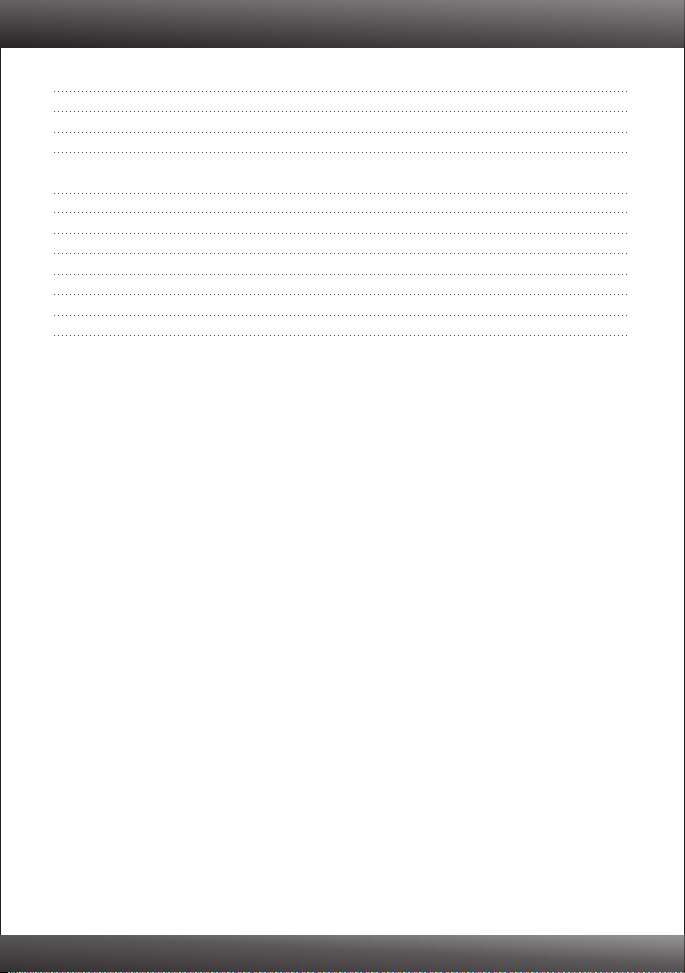
Table des matières
Français
Avant de commencer
1.
Installation du matériel
2. 2
Configurez le routeur sans fil
3. 3
English 5
1. Before You Start 5
2. Hardware Installation 6
3. Configure the wireless router 7
Dépannage 9
Troubleshooting 11
1
1
Version 01.26.2010
Page 3
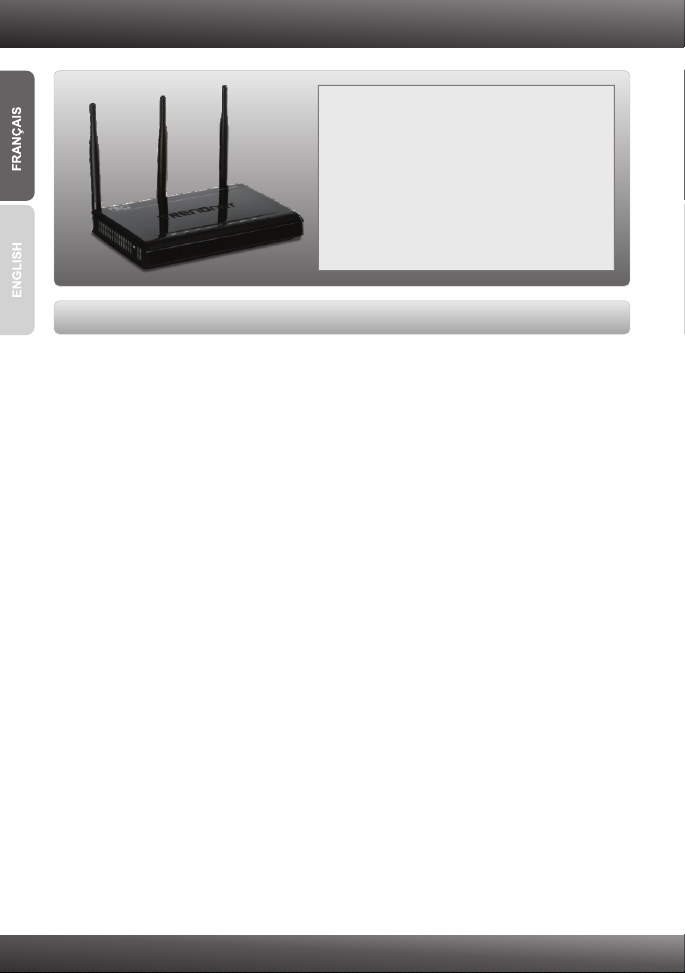
1. Avant de commencer
Contenu de l'emballage
TEW-639GR
?
?Guide d´installation rapide en plusieurs
langues
?Guide de l'utilisateur sur CD-ROM
?Câble Ethernet de catégorie 5 (1.5m / 4.9ft)
? (12V DC, 1A)
Adaptateur secteur
Configuration du système
?Un ordinateur avec un adaptateur réseau câblé ou sans fil correctement installé
?Navigateur Internet : Internet Explorer (6.0 ou supérieur)
?Internet à large bande
?Modem DSL ou câble installé
1
Page 4
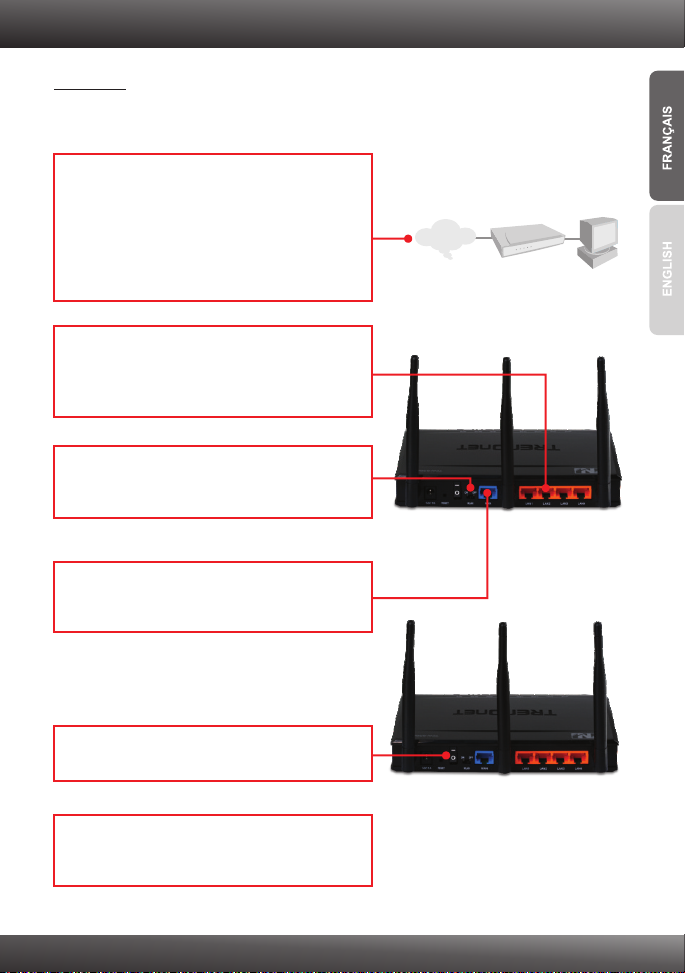
2. Installation du matériel
Remarque : Avant de débuter, réunissez toutes les informations concernant votre
connexion Internet. En cas de besoin, contactez votre fournisseur d’accès
Internet (FAI).
1. Vérifiez que vous avez une connexion Internet.
Lorsque vous connectez votre ordinateur
directement au modem câble ou DSL ou Prise
jack Ethernet. Ouvrez votre web browser,
(par exemple Internet Explorer) et saisissez un
URL (par exemple http://www.trendnet.com)
dans la barre d'adresse.
2. Branchez une extrémité du câble RJ-45 à l'un
des ports LAN du TEW-639GR. Branchez
l'autre extrémité au port Ethernet de
l'ordinateur.
3. Connectez l'extrémité d'un câble RJ-45 au port
WAN du TEW-639GR. Branchez l'autre
extrémité du câble à votre modem.
4. Branchez l'adaptateur secteur AC au
TEW-639GR et ensuite à une prise de
courant.
Internet
Cable/DSL Modem
5. Déplacer l'interrupteur d'alimentation en
position marche.
6. Vérifiez que les voyants lumineux suivants, se
trouvant sur l'avant, sont allumés :
POWER, LAN, WAN et WLAN.
2
Page 5
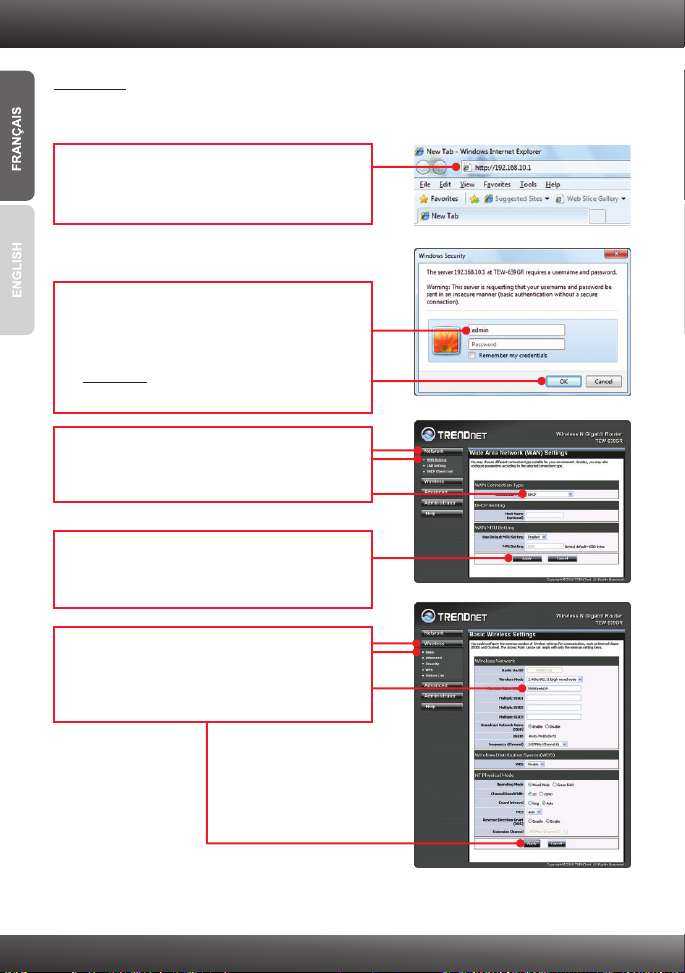
3. Configurez le routeur Sans-fil
Remarque : Il est recommandé de configurer le routeur sans fil depuis un ordinateur
câblé.
1. Ouvrez votre navigateur Internet, tapez-y
l'adresse http://192.168.10.1 et appuyez sur la
touche Enter (Entrez).
2. Saisissez le nom d'utilisateur et le not de
passe, ensuite cliquez sur OK.
Nom d'utilisateur: admin
Par défaut, il n'y a pas de mot de passe.
Remarque: Le mot de Nom d'utilisateur
par défaut est une case sensible.
3. Cliquez sur Network, et ensuite sur WAN
Setting. Et sélectionnez le type exact de
connexion Internet.
4. Configurez les paramètres en vous basant sur
les données reçues de votre FAI. Cliquez sur
Apply (Appliquer).
5. Cliquez sur Wireless (sans fil) et ensuite sur
Basic. Saisissez le nom sans fil (SSID) désiré
et cliquez sur Apply (Appliquer). Le nom sans
fil (SSID) par défaut est TRENDnet639.
3
Page 6
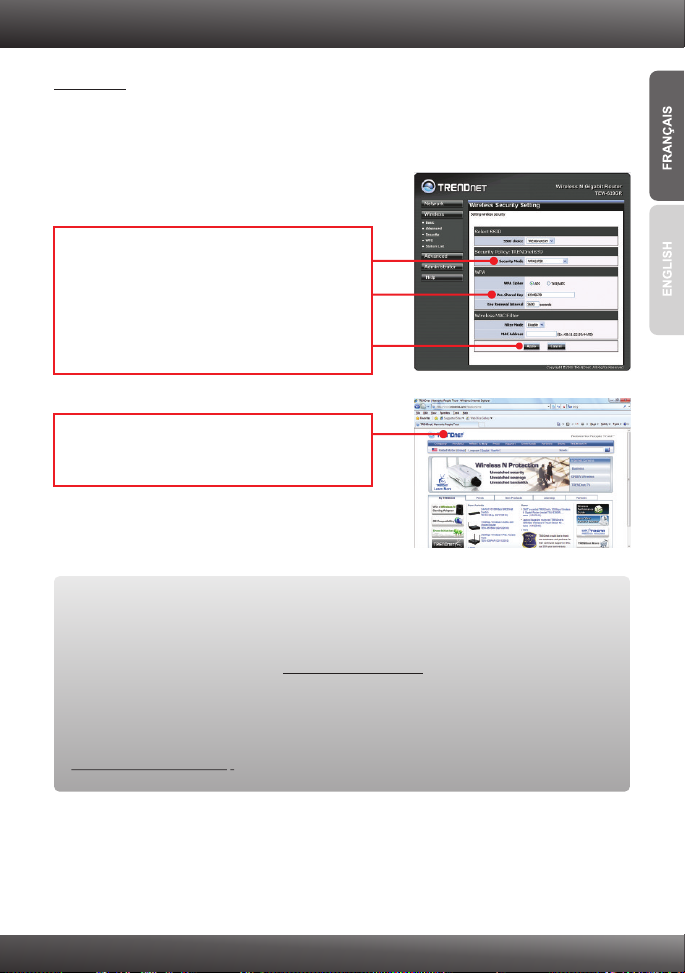
Remarque: L’exemple ci-dessous correspond à la sécurisation WPA2-PSK . Si vous
sélectionnez WPA-PSK ou WPA2-PSK , assurez-vous que vos adaptateurs sans fil
supportent le WPA ou le WPA2. Si vos adaptateurs sans fil ne supportent pas le WPA
ou le WPA2, sélectionnez WEP.
6. Sélectionnez le mode WPA voulu, saisir les
caractères de votre code pré-partagé et cliquer
sur Appliquer. Pour les modes WPAPSK ou
WPA2-PSK, le code prépartagé doit contenir
entre 8 et 63 caractères ASCII ou 64 caractères
HEX. Assurez-vous de bien noter le code prépartagé.
7. Ouvrez votre navigateur et saisissez-y une URL
(p. ex. www.trendnet.com) afin de vérifiez que
vous disposez d'une connexion Internet.
L'installation est maintenant complète
Si vous désirez des informations détaillées sur la configuration et les paramètres avancés du
TEW-639GR, veuillez consulter la rubrique Dépannage, le guide de l'utilisateur sur CD-ROM
ou le site Internet de TRENDnet sur http://www.trendnet.com.
Enregistrez votre produit
Afin d’être sûr de recevoir le meilleur niveau de service clientèle et le meilleur support
possibles, veuillez prendre le temps d’enregistrer votre produit en ligne sur:
www.trendnet.com/register Nous vous remercions d’avoir choisi TRENDnet.
4
Page 7

1. Before You Start
Package Contents
TEW-639GR
?
?Multi-Language Quick Installation Guide
?CD-ROM (User's Guide)
?Cat. 5 Ethernet Cable (1.5m / 4.9ft)
?AC Power Adapter (12V DC, 1A)
System Requirements
A computer with a wired or wireless adapter properly installed
?
?Web Browser: Internet Explorer (6 or higher)
?Broadband Internet
?Installed Cable or DSL Modem
5
Page 8

2. Hardware Installation
Note: Gather all information related to your Internet Connection before you start. If
necessary, contact your Internet Service Provider (ISP).
1. Verify that you have an Internet connection
when connecting your computer directly to the
Cable or DSL modem or Ethernet jack. Open
your browser (e.g. Internet Explorer) and type
in a URL (e.g. http://www.trendnet.com) in the
address bar.
2. Connect one end of a RJ-45 cable to one of the
TEW-639GR's LAN ports. Connect the other
end of cable to the computer's Ethernet port.
3. Connect one end of a RJ-45 cable to the
TEW-639GR's WAN port. Connect the other
end of the cable to your modem.
4. Connect the AC Power Adapter to the
TEW-639GR and then to a power outlet.
Internet
Cable/DSL Modem
5. Move the Power switch to the on position.
6. Verify that the following panel lights are on:
Power, LAN, WAN and WLAN.
6
Page 9

3. Configure the wireless router
Note:
It is recommended that you configure the Wireless Router from a wired computer.
1. Open your web browser, type
http://192.168.10.1 in the Address bar, and
then press Enter.
2. Enter the User Name and Password, and then
click OK.
User name: admin
By default, there is no password.
Note: User name is case sensitive.
3. Click Network and then click WAN Setting.
Then select the proper Internet Connection
Type.
4. Configure the settings based on information
provided by your ISP. Then click Apply.
5. Click Wireless and then click Basic. Enter the
desired Wireless Name (SSID) and then click
Apply. The default Wireless Name (SSID) is
TRENDnet639.
7
Page 10

Note: The example below is for WPA2-PSK security. If you select WPA-PSK or
WPA2-PSK, make sure your wireless adapters support WPA2 or WPA. If your wireless
adapters do not support WPA or WPA2, then select WEP.
6. Select the desired WPA mode, enter characters
for your Pre-Shared key and then click Apply.
For WPA-PSK or WPA2-PSK, the Pre-Shared
Key must be between 8 and 63 ASCII or 64
HEX characters. Make sure to copy down the
Pre-Shared Key.
7. Open up your browser and enter in a URL (e.g.
www.trendnet.com) to verify that you have
Internet connection.
Your Installation is complete
For detailed information regarding the TEW-639GR’s configuration and advanced settings,
please refer to the Troubleshooting section, User's Guide on the Utility CD-ROM, or
TRENDnet's website at http://www.trendnet.com.
Register Your Product
To ensure the highest level of customer service and support, please take a moment to
register your product Online at: www.trendnet.com/register
Thank you for choosing TRENDnet
8
Page 11

Dépannage
1. J'ai saisi l'adresse IP http://192.168.10.1 dans la barre d'adresse de mon navigateur
Internet, mais un message d'erreur m'informe que « La page ne peut être affichée ».
Comment puis-je accéder à la page Internet de configuration du TEW-TEW-639GR?
1. Vérifiez à nouveau les paramètres de votre matériel en suivant les instructions de la partie
2.
2. Assurez-vous que les voyants LAN et WLAN sont allumés
3. Assurez-vous que vos paramètres TCP/IP sont bien sur Obtain an IP address
automatically (Obtenir une adresse IP automatiquement) (voir les étapes ci-dessous).
4. Enfoncez le bouton de réinitialisation (reset) pendant 15 secondes.
Windows 7
1. Rendez-vous dans le Panneau de configuration,
cliquez sur Centre réseau et partage, cliquez sur
Modifier les paramètres de la carte et faites ensuite
un clic droit sur l’icone Connexion au réseau local
et cliquez sur Propriétés.
2. Cliquez sur Internet Protocol Version
4(TCP/IPv4) (Protocole Internet Version
4(TCP/IPv4) et ensuite sur Properties
(Propriétés). Cliquez sur Obtain an IP address
automatically (Obtenir une adresse IP
automatiquement)
Windows Vista
1. Allez sur Control Panel (Panel de contrôle), cliquez
sur Network and Internet (Réseaux et Internet),
cliquez sur Network and Sharing Center (réseaux
et centre de partage), cliquez sur Manage Network
Connections (gérez vos connections réseaux) et
enfin cliquez sur la touche droite de la souris pour
l'icône Local Area Connection (connection du
réseau local) et ensuite cliquez sur Properties
(Propriétés).
2. Cliquez sur Internet Protocol Version
4(TCP/IPv4) (Protocole Internet Version
4(TCP/IPv4) et ensuite sur Properties
(Propriétés). Cliquez sur Obtain an IP
address automatically (Obtenir une adresse
IP automatiquement)
9
Page 12

Windows XP/2000
1. Allez dans le Panneau configuration, doublecliquez sur
l'icône Connexions réseau, ensuite faites un clic droit sur
l'icône Connexion au réseau local et cliquez sur Propriétés.
2. Cliquez sur Internet Protocol (Protocole Internet)
(TCP/IP) et ensuite sur Properties (Propriétés).
Cliquez sur Obtain an IP address automatically
(Obtenir une adresse IP automatiquement).
2. Je ne suis pas certain du type dompte Internet que j'ai pour ma connexion câble/DSL.
Comment puis-le savoir ?
Contactez le service à la clientèle de votre fournisseur d'accès Internet (FAI)
pour obtenir l'information exacte.
3. J'ai configuré mon routeur avec mes données ISP, mais je n'arrive pas à
connecter à Internet. Que dois-je faire?
1. Vérifiez que vous pouvez vous connecter sur Internet avec une connection directe à partir
de votre modem.
2. Contactez votre ISP et vérifez que toutes les informations de mise en marche de votre
connection internet sont correctes.
3. Allumez et éteignez votre modem et routeur. Débranchez la prise électrique du modem et
routeur. Laissez passer 30 secondes, ensuite reconnectez la prise électrique au modem.
Attendez que le modem redémarre complètement, et enfin reconnectez la prise électrique
au routeur.
4. Tous les paramètres sont corrects, mais je n'arrive pas à établir une
connexion sans fil avec le routeur. Que faire ?
1. Assurez-vous que le switch WLAN à l'arrière du routeur est sur «on ».
2. Revérifiez si le voyant WLAN du routeur est allumé.
3. Eteignez et rallumez le TEW-639GR. Débranchez l'alimentation électrique du
TEW-639GR. Attendez 15 secondes, ensuite rebranchez le TEW-639GR au courant.
4. Contactez le fabricant de votre adaptateur réseau sans fil et assurez-vous que ce dernier
est configuré avec le SSID correct. Le SSID par défaut est TRENDnet639.
5. Lorsque je connecte l'ordinateur au port LAN du routeur, je n'obtiens pas la
vitesse Gigabit. Que dois-je faire?
1. Assurez vous que l'adaptateur Gigabit Ethernet est installée
2. Vérifez bien que vous utiliser le câble Ethernet Cat-5e or Cat 6. Attention: certains câbles
CAT-5 ne sont pas fait pour une application en Gigabit
Si vous avez la moindre question concernant la TEW-639GR veuillez contacter le département
d’assistance technique de TRENDnet.
10
Page 13

Troubleshooting
1. I typed http://192.168.10.1 in my Internet Browser's Address Bar, but an error message
says “The page cannot be displayed.” How can I get into the TEW-639GR's web
configuration page?
1.
Check your hardware settings again by following the instructions in Section 2.
2. Make sure the LAN and WLAN lights are lit.
3. Make sure your TCP/IP settings are set to Obtain an IP address automatically (see the
steps below).
4. Press on the factory reset button for 15 seconds.
Windows 7
1. Go into the Control Panel, click Network and
Sharing Center, click Change Adapter Settings
and then right-click the Local Area Connection
icon and then click Properties.
2. Click Internet Protocol Version 4(TCP/IPv4)
and then click Properties. Then click on
Obtain an IP address automatically.
Windows Vista
1. Go into the Control Panel, click Network and
Internet, click Network and Sharing Center, click
Manage Network Connections and then right-click
the Local Area Connection icon and then click
Properties.
2. Click Internet Protocol Version 4(TCP/IPv4)
and then click Properties. Then click on
Obtain an IP address automatically.
11
Page 14

Windows XP/2000
1. Go into the Control Panel, double-click the Network
Connections icon and then right-click the Local
Area Connection icon and then click Properties.
2. Click Internet Protocol (TCP/IP) and then click
Properties. Then click on Obtain an IP address
automatically.
2. I am not sure what type of Internet Account Type I have for my Cable/DSL connection.
How do I find out?
Contact your Internet Service Provider's (ISP) support service for the correct information.
3. I configured my router with my ISP settings, but I can not get onto the Internet. What
should I do?
1. Verify that you can get onto the Internet with a direct connection into your modem.
2. Contact your ISP and verify all the information that you have in regards to your Internet
connection settings is correct.
3. Power cycle your modem and router. Unplug the power to the modem and router. Wait
30 seconds, and then reconnect the power to the modem. Wait for the modem to fully
boot up, and then reconnect the power to the router.
4. All the settings are correct, but I can not make a wireless connection to the Router. What
should I do?
1. Make sure that the WLAN switch on the back of the router is set to on.
2. Double check that the WLAN light on the Router is lit.
3. Power cycle the TEW-639GR. Unplug the power to the TEW-639GR. Wait 15 seconds,
then plug the power back in to the TEW-639GR.
4. Contact the manufacturer of your wireless network adapter and make sure the wireless
network adapter is configured with the proper SSID. The default SSID of the TEW-639GR
is TRENDnet639.
5. When I connect a computer to the router's LAN port, I am not getting Gigabit speeds.
What should I do?
1. Make sure that you have a Gigabit Ethernet adapter installed.
2. Make sure to use a Cat-5e or Cat 6 Ethernet cable. Some CAT-5 cables are not rated to
run in Gigabit.
If you still encounter problems or have any questions regarding the TEW-639GR, please contact
TRENDnet's Technical Support Department.
12
Page 15

Page 16

Page 17

Page 18

Page 19

Copyright ©2010. All Rights Reserved. TRENDnet.
